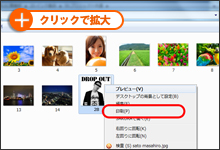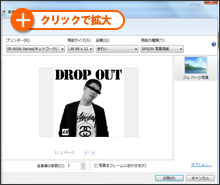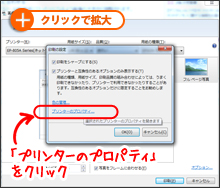インク革命.COM
>
インクの疑問を解決『インク塾』
>
プリンター初心者にも安心!印刷の方法!|インク革命.COM
|
印刷の方法について
更新日:2019-06-07
インク革命編集部 小島
プリンターで印刷する方法プリンターを使って印刷する方法をレクチャーしよう! パソコンから写真と地図印刷をかけてみよう。 写真の加工や整理をするソフトなどは数々あるが、 写真(画像)印刷(Windows 7) 設定する項目は?
設定ができたら「印刷」ボタンをクリック。 |